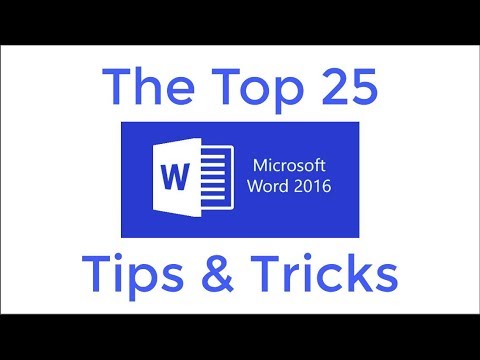Jos sinua ärsyttää jatkuvat ilmoitukset Viberissä, olet onnekas-vaikka Viberin työpöytäohjelma ei salli käyttäjien estää yhteystietoja, voit tehdä sen helposti mobiilisovelluksen asetusvalikosta!
Askeleet

Vaihe 1. Napauta "Viber" -sovellustasi

Vaihe 2. Napauta "Lisää" -vaihtoehtoa
Tämä on näytön oikeassa alakulmassa.

Vaihe 3. Napauta "Asetukset"

Vaihe 4. Napauta "Yksityisyys"

Vaihe 5. Napauta "Estä luettelo"

Vaihe 6. Napauta "Lisää numero"
Löydät tämän vaihtoehdon Estä luettelo -sivun oikeasta yläkulmasta.

Vaihe 7. Napauta yhteystiedon nimeä
Tämä lisää ne estoluetteloosi; voit toistaa tämän toiminnon niin monelle yhteyshenkilölle kuin haluat.

Vaihe 8. Napauta "Valmis" näytön oikeassa yläkulmassa
Valittujen yhteystietojen pitäisi nyt olla esto -luettelossasi!